前言:记录一下个人写 Md 笔记时的一些常用语法。
0、目录{#index}
用 [TOC] 这个标记,会自动根据标题来生成目录。
文章目录
1、斜体、粗体、下划线、删除线、横线
1.1、语法格式
(1)粗 体:**内容**
(2)斜 体:*内容*
(3)下划线:<u>下划线</u>
(4)删除线:~~删除线~~
(5)横 线:------
1.2、语法效果
(1)粗 体:内容
(2)斜 体:内容
(3)下划线:下划线
(4)删除线:删除线
(5)横 线:
2、分级标题
2.1、语法格式
# 一级目录
## 二级目录
### 三级目录
#### 四级目录
##### 五级目录
###### 六级目录
Typora 中快捷键:ctrl + 1 ~ 6` 生成不同级别的标题
2.2、语法效果
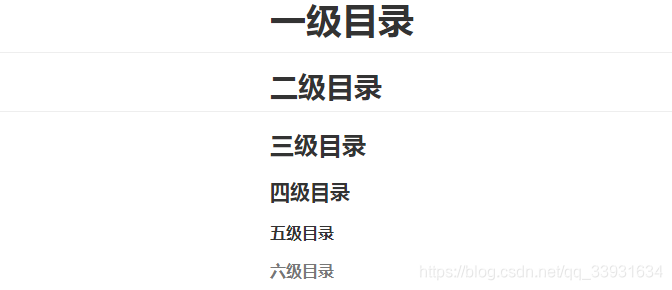
3、代码行
3.1、语法格式
`内容` 注:'`'是反点,即数字1左边的按键。
3.2、语法效果
效果:d=====( ̄▽ ̄*)b
4、代码块
4.1、语法格式
```语言 内容 ``` 例如:```java 你好 ```
4.2、语法效果
/**
* @author Administrator
*/
public class HelloWorld {
public static void main(String[] args) {
System.out.println("Hello World!");
}
}
5、引用
5.1、单层引用
(1)语法格式
> 内容 注:引用需要在被引用的文本前加上>符号 例如:>你好
(2)语法效果
这里是引用的内容
5.2、多层嵌套
(1)语法格式
>>> 内容1
>> 内容2
> 内容3
注意:可以按 Shift + Tab 缩减
(2)语法效果
请问 Markdown 怎么样? — 小白
自己百度去 — 愤青
不会百度! — 小白
6、锚点
6.1、语法格式
[名字](#index)
注意:在你准备跳转到的指定标题后,插入锚点{#标记},然后在文档的其它地方,写上跳转锚点语法。
例如:第一步:在要跳转的链接后加上标记。 如:1、目录{#index}
第二步:在文档的地方写上锚点的链接,实现跳转。 如:跳转到[目录](#index)
6.2、语法效果
跳转到目录
7、复选框
7.1、无序列表
(1)语式格式
* [ ] 注:变成列表可以按 Ctrl + z 返回,要保证留空,才能变成复选框
(2)语法效果
- 作业1
- 作业2
- 作业3
8、列表
8.1、无序列表
(1)语式格式
使用 *、+、- 表示无序列表。 例如:* 无序列表
(2)语法效果
- 无序列表1
- 无序列表2
- 无序列表3
8.2 有序列表
(1)语式格式
有序列表则使用数字接着一个英文句点。 例如:1. 内容
(2)语法效果
- 有序列表1
- 有序列表2
- 有序列表3
9、超链接
9.1、语法格式
[名称](url地址) 注:Ctrl + 鼠标左键访问 例如:[百度](https://www.baidu.com/)
9.2、语法效果
10、图片
10.1、语法格式
 补充:https://imgkr.com/#upload,可以生成图片链接
10.2、语法效果

<!-- csdn 中图片无法居中,但csdn 等 Markdown 都支持 html,可以用如下方式解决 -->
<div align="center">
<img src="图片地址" width="" height="" />
</div>
11、表格
11.1、语法格式
| 编号 | 姓名 | 年龄 |
| :--: | :--: | :--: |
| 001 | 张三 | 18 |
| | | |
补充:Typora 中生成表格的快捷键 Ctrl + T
11.2、语法效果
| 编号 | 姓名 | 年龄 |
|---|---|---|
| 001 | 张三 | 18 |
12、流程图
12.1、语法格式
```mermaid
graph TD
A[模块A] -->|A1| B(模块B)
B --> C{判断条件C}
C -->|条件C1| D[模块D]
C -->|条件C2| E[模块E]
C -->|条件C3| F[模块F]
```
补充:():圆角矩形、{}:菱形、[]:矩形、||:可选
12.2、语法效果
13、时序图
13.1、语法格式
```mermaid
sequenceDiagram
张三 ->> 李四: 你好!李四, 最近怎么样?
李四-->>王五: 你最近怎么样,王五?
李四--x 张三: 我很好,谢谢!
李四-x 王五: 我很好,谢谢!
Note right of 王五: 李四想了很长时间, 文字太长了<br/>不适合放在一行.
李四-->>张三: 打量着王五...
张三->>王五: 很好... 王五, 你怎么样?
```
13.2、语法效果
13、甘特图
13.1、语法格式
```mermaid
gantt
title 甘特图
dateFormat YYYY-MM-DD
section 项目A
任务1 :a1, 2018-06-06, 30d
任务2 :after a1 , 20d
section 项目B
任务3 :2018-06-12 , 12d
任务4 : 24d
```
13.2、语法效果
14、数学公式
14.1、操作步骤(Typora)
(1)打开 Typora 选择数学模块
- 点击 “锻炼” -> “公式块”
- 快捷键:Ctrl + Shift + m
- “$$” + 回车

(2)添加数学公式
e^{i\pi} + 1 = 0
14.2、语法效果
e i π + 1 = 0 e^{i\pi} + 1 = 0 eiπ+1=0























 被折叠的 条评论
为什么被折叠?
被折叠的 条评论
为什么被折叠?








